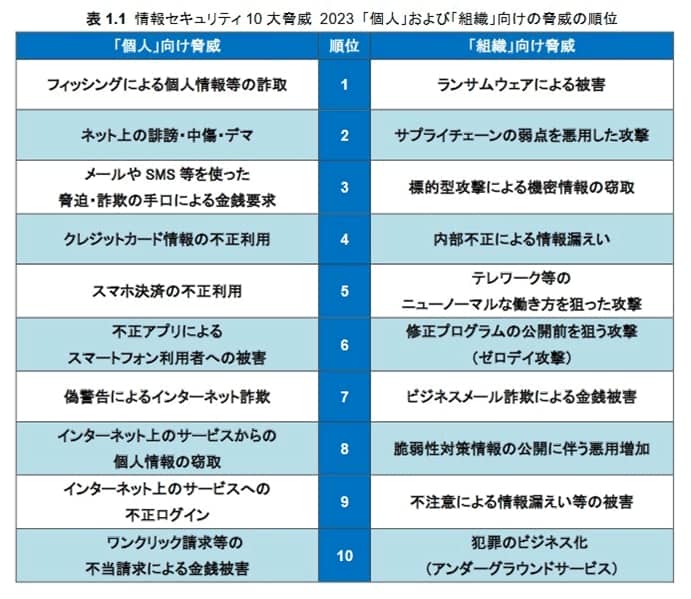結果は見つかりませんでした
その言葉を使ったものは見つかりませんでした。他の言葉で検索してみてください。
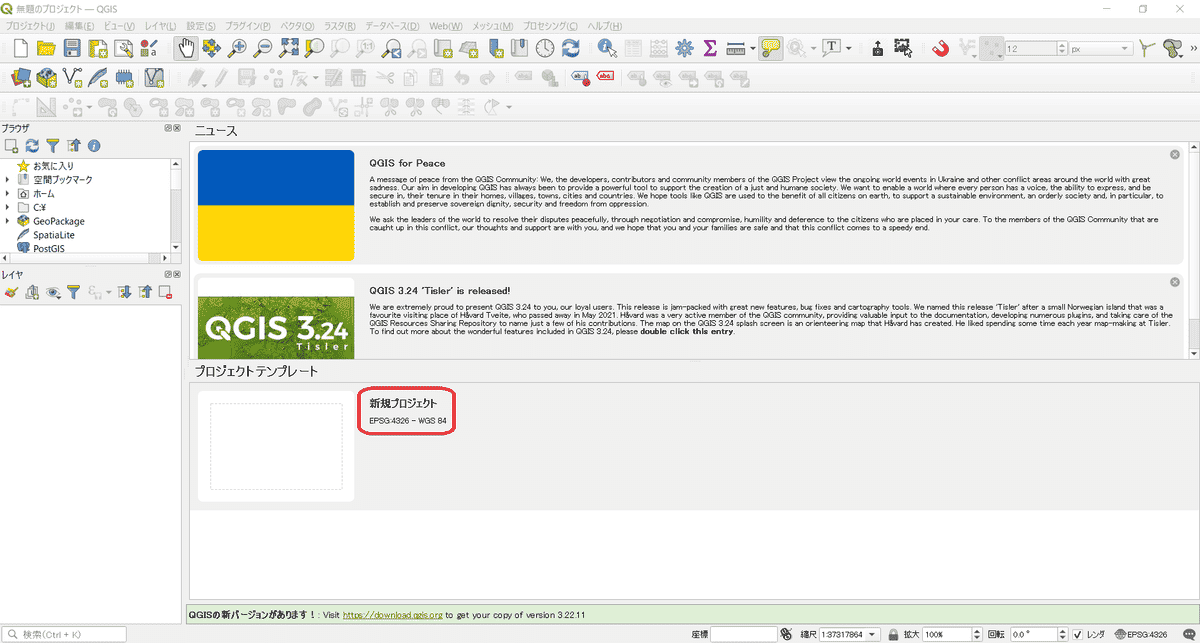
【QGISを持ち歩く】スマホアプリ「QField」を使ってみる|秋田にQGISを広めたい人
QGIS と 連携 できる スマホ アプリ qfield の 使い方 を 説明 し ます 。QFieldは、QGISで作成したデータを現地でスマホを見ながら確認したり、現地 の 調査 データ を スマホ で 保存 し QGIS 上 に 表示 する こと が 出来 ます 。基本的な流れとしては、 QG
QGIS と 連携 できる スマホ アプリ qfield の 使い方 を 説明 し ます 。
QFieldは、QGISで作成したデータを現地でスマホを見ながら確認したり、
現地 の 調査 データ を スマホ で 保存 し QGIS 上 に 表示 する こと が 出来 ます 。
基本的な流れとしては、
QGISのプロジェクトを作成
⇒プラグイン「QFieldSync」でプロジェクトをQFieldCloudに保存
⇒ QField で 表示
と いう 順番 です 。
1回目の今回は初期設定とQGISのプロジェクトをQFieldに表示する
基本的な方法を説明します。
※QFieldはandroid版のみで、iOS版は開発中とのことです。
( 2022 年 9 月 22 日 現在 )
1.アプリのインストール【スマホ】
こちらからスマホへアプリをインストールします。
・androidのみ
2 . qfieldcloud の アカウント 作成
次にQFieldCloudというサービスのアカウントを作成します。
下記 リンク から アカウント 登録 し た 後 、 送る れ て き た メール の リンク を クリック し て メール アドレス の 確認 を し ます 。
3 . qgis の プラグイン 「 qfieldsync 」 の インストール 【 PC 】
次にQGISのプラグイン「QFieldSync」のインストールをします。
QGISを開き、プラグイン>プラグインの管理とインストールをクリック。
すべて の タブ を 選択 。
検索ウィンドウにQFieldSyncと入力。
QFieldSyncを選択した状態でインストールをクリック。
インストールが完了するとプラグインの中に追加されます。
以上で初期設定は終了です。
4 . qgis の プロジェクト を qfield に 表示 する
次にQGISのプロジェクトをQFieldに表示する方法を説明します。
( 今回 作る の は 地理 院 地図 の 標準 地図 のみ と いう 簡単 な プロジェクト です 。 )
QGISを開き、新規プロジェクトをダブルクリックします。
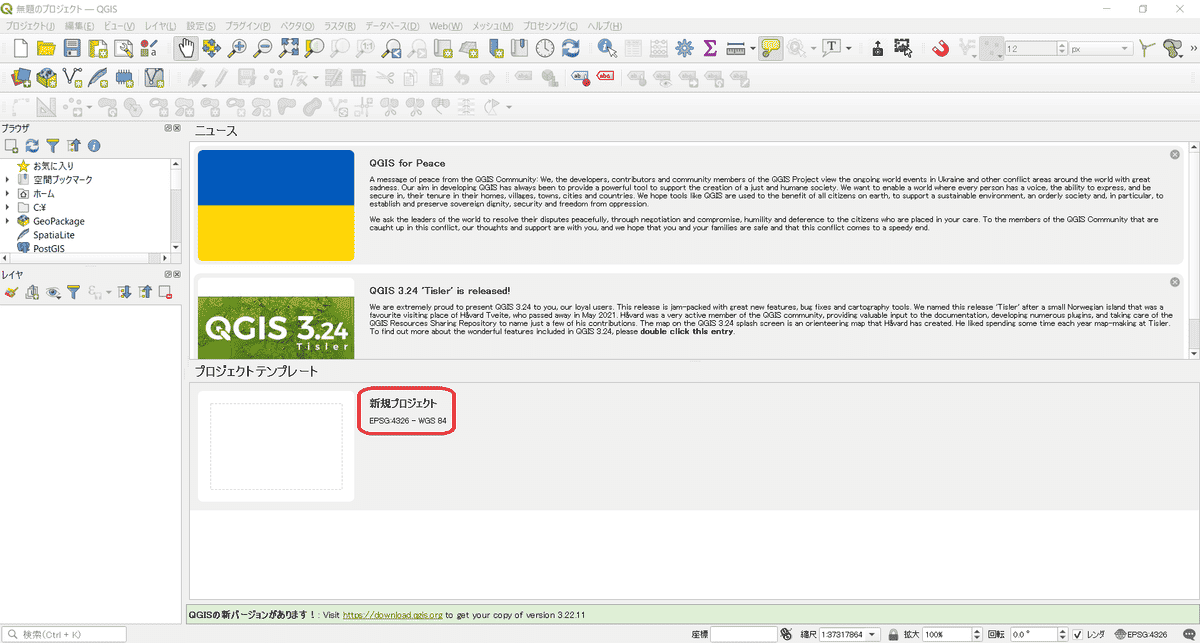
国土 地理 院 の 標準 地図 を 表示 さ せ ます 。
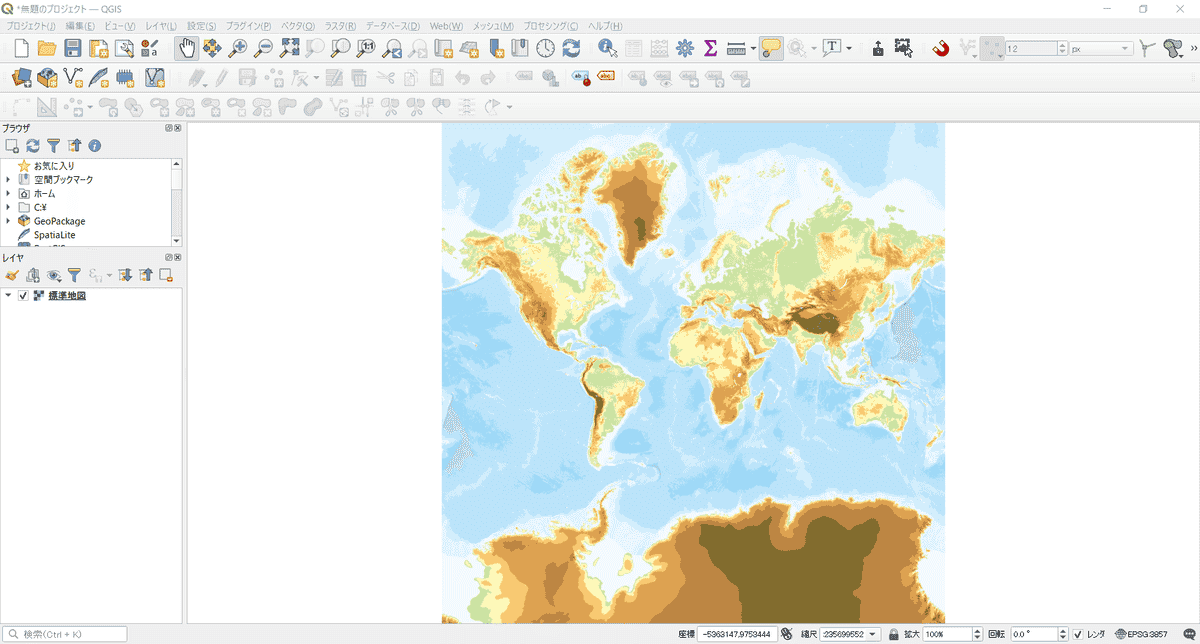
標準 地図 の 表示 方法 is 参考 は 、 こちら の 記事 を ご 参考 ください 。
プラグイン>QFieldSync>QFieldCloud projects Overviewをクリック。
ユーザー ネーム と パスワード を 入力 し 、 qfieldcloud に サイン イン し ます 。
create New Project を クリック 。
現在 開く て いる ~ を 選択 し 、 次 へ を クリック 。
プロジェクトの名称と説明、QFieldCloudのプロジェクトを保存するフォルダを指定し、作成をクリックします。
同期が完了したメッセージが表示されるので、OKをクリック。
QFieldCloudにプロジェクトが保存されます。
QGIS上での設定は以上です。
次 に qfield で の 操作 を 説明 し ます 。
スマホでQFieldのアプリを開き、QFieldCloudプロジェクトをタップ。
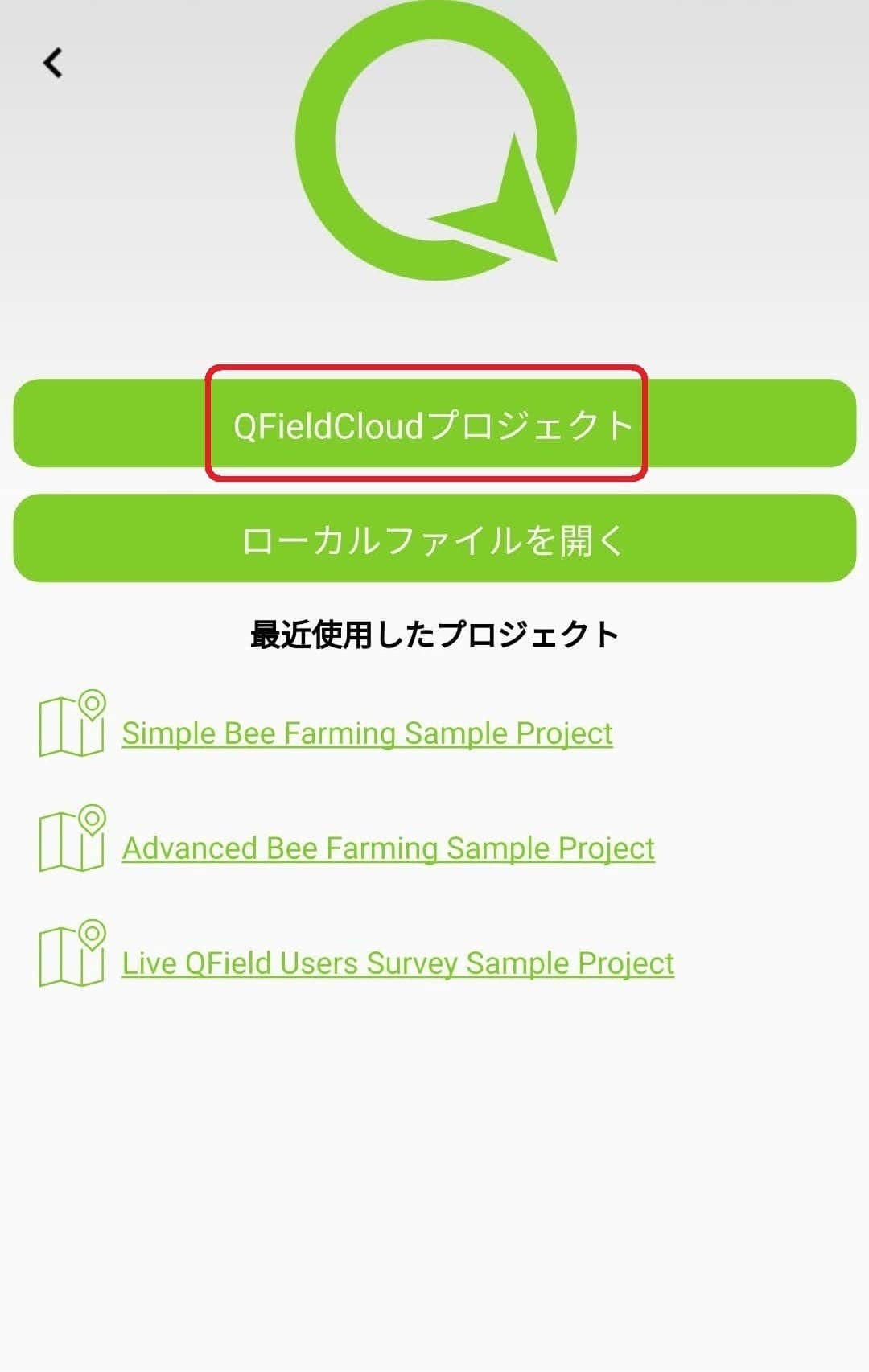
先ほどQFieldCloudに保存されたプロジェクトが表示されるのでタップします。
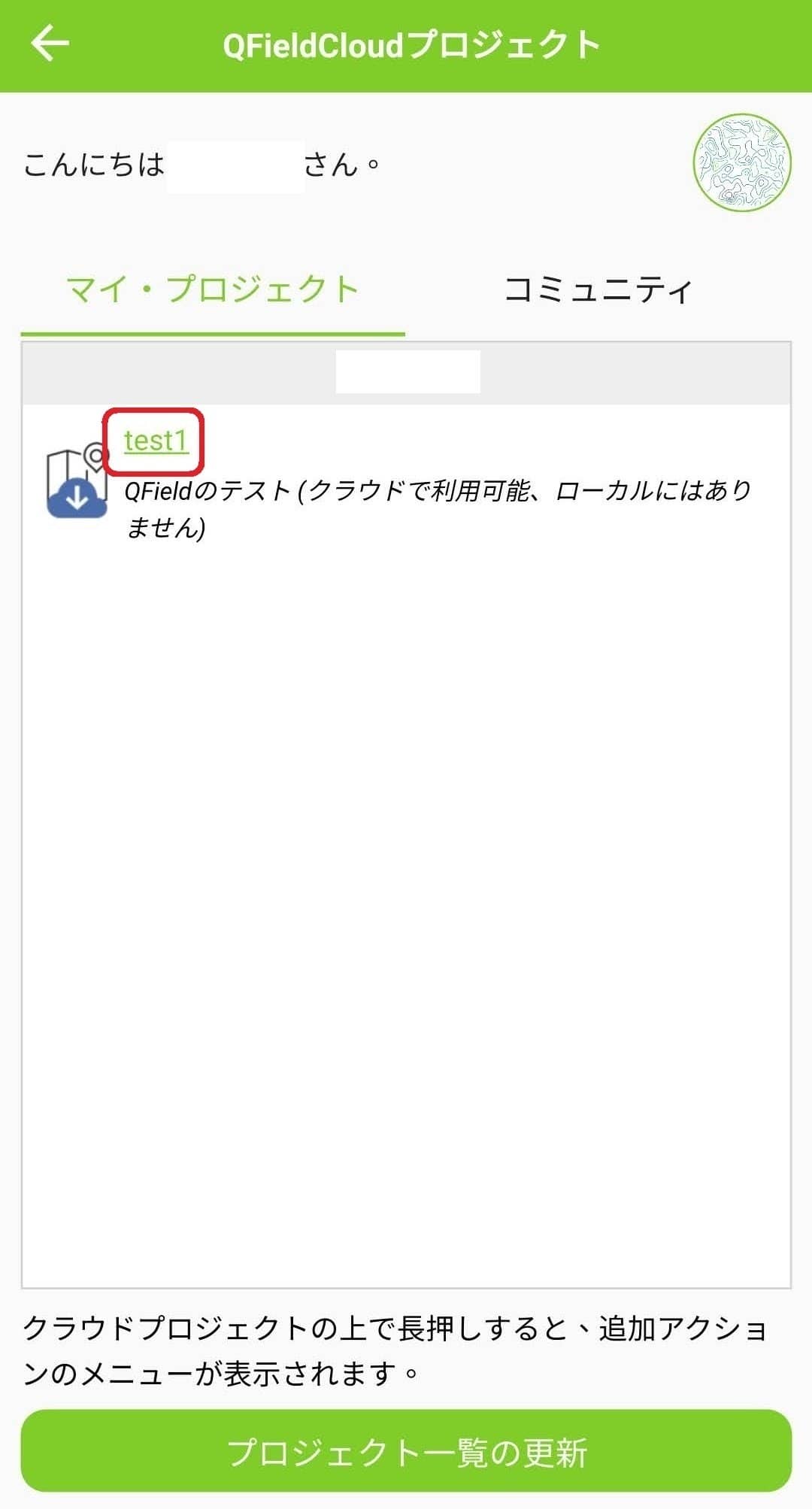
保存されるまで待ちます。
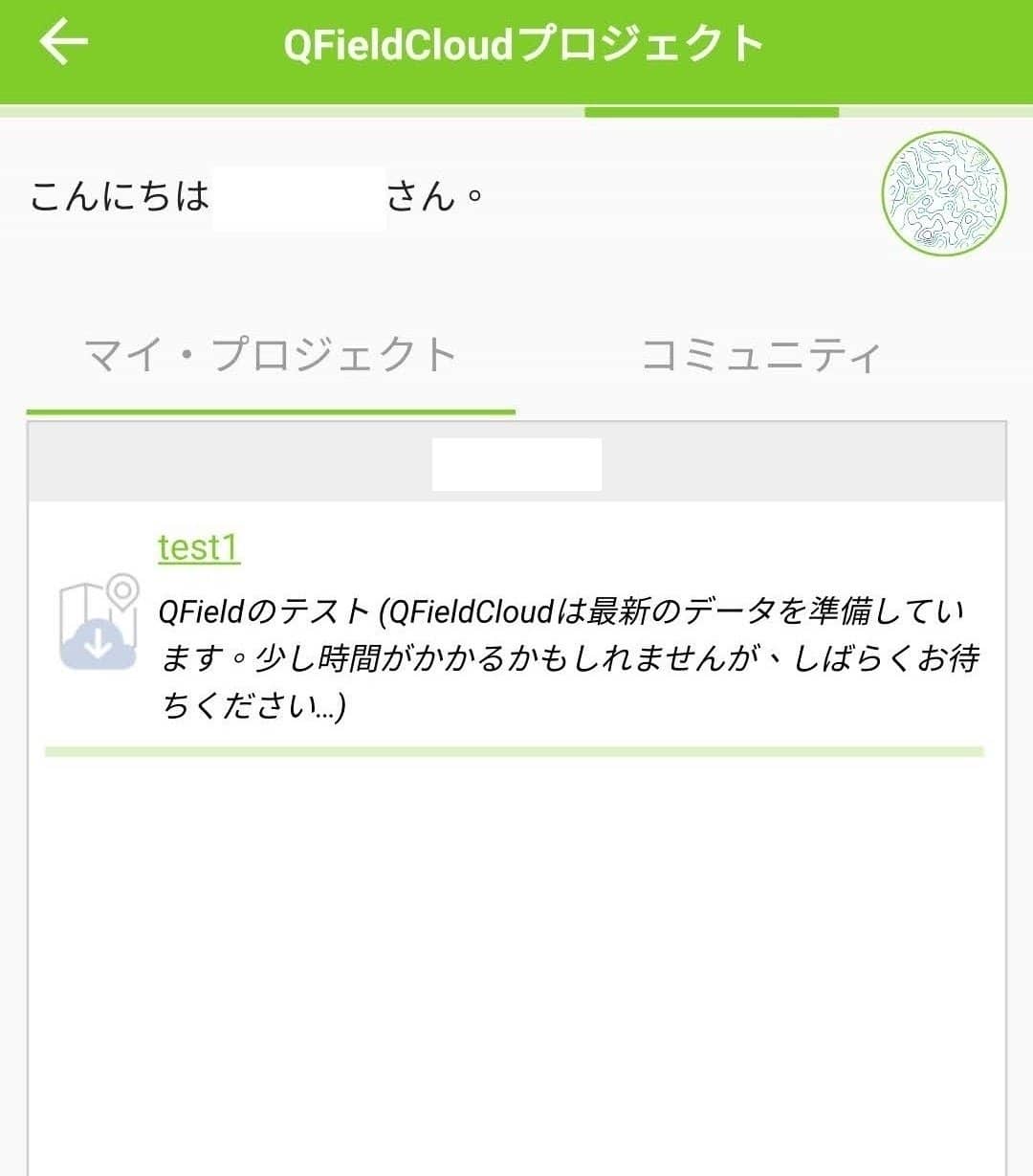
「ローカルで利用可能」となったらタップ。

QGISのプロジェクトが表示されます。
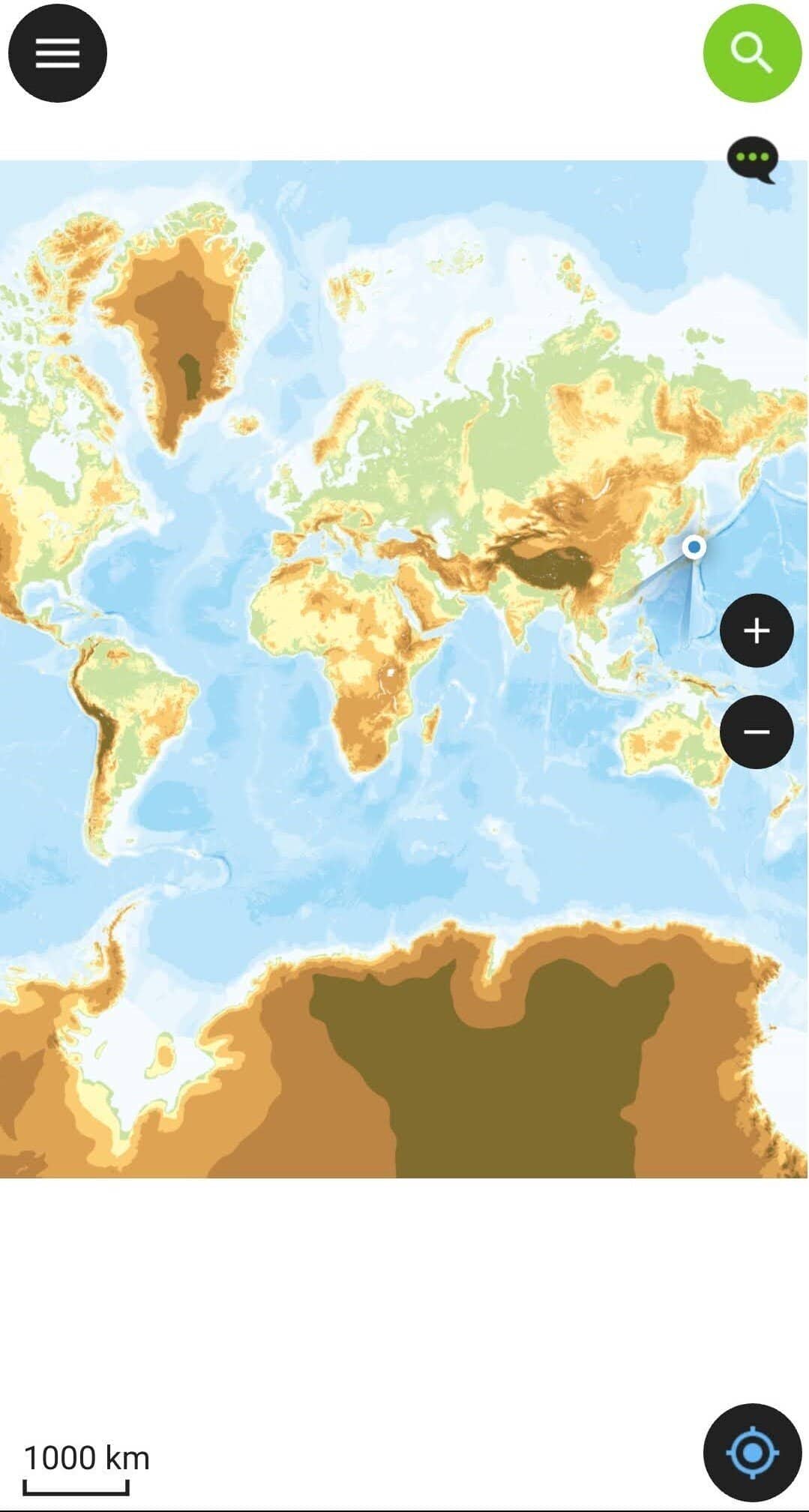
以上で説明は終了です。
次回 は レイヤ を 作成 し た qgis の プロジェクト を qfield に 表示 する 方法 を 説明 する 予定 です 。